Configurar os carregamentos de ficheiros do Hub IoT com o portal do Azure
Este artigo mostra como configurar carregamentos de arquivos em seu hub IoT usando o portal do Azure.
Para usar a funcionalidade de carregamento de arquivo no Hub IoT, você deve primeiro associar uma conta de armazenamento do Azure e um contêiner de blob ao seu hub IoT. O Hub IoT gera automaticamente URIs SAS com permissões de gravação para esse contêiner de blob para os dispositivos usarem quando carregarem arquivos. Além da conta de armazenamento e do contêiner de blob, você pode definir o tempo de vida útil para o URI SAS e o tipo de autenticação que o Hub IoT usa com o armazenamento do Azure. Você também pode definir configurações para as notificações de carregamento de arquivo opcionais que o Hub IoT pode fornecer aos serviços de back-end.
Pré-requisitos
Uma conta ativa do Azure. Se não tiver uma conta, pode criar uma conta gratuita em apenas alguns minutos.
Um hub IoT do Azure. Se você não tiver um hub IoT, consulte Criar um hub IoT usando o portal.
Configurar seu hub IoT
No portal do Azure, navegue até seu hub IoT e selecione Carregamento de arquivo para exibir as propriedades de carregamento de arquivo. Em seguida, selecione Contêiner de Armazenamento do Azure em Configurações de contêiner de armazenamento.
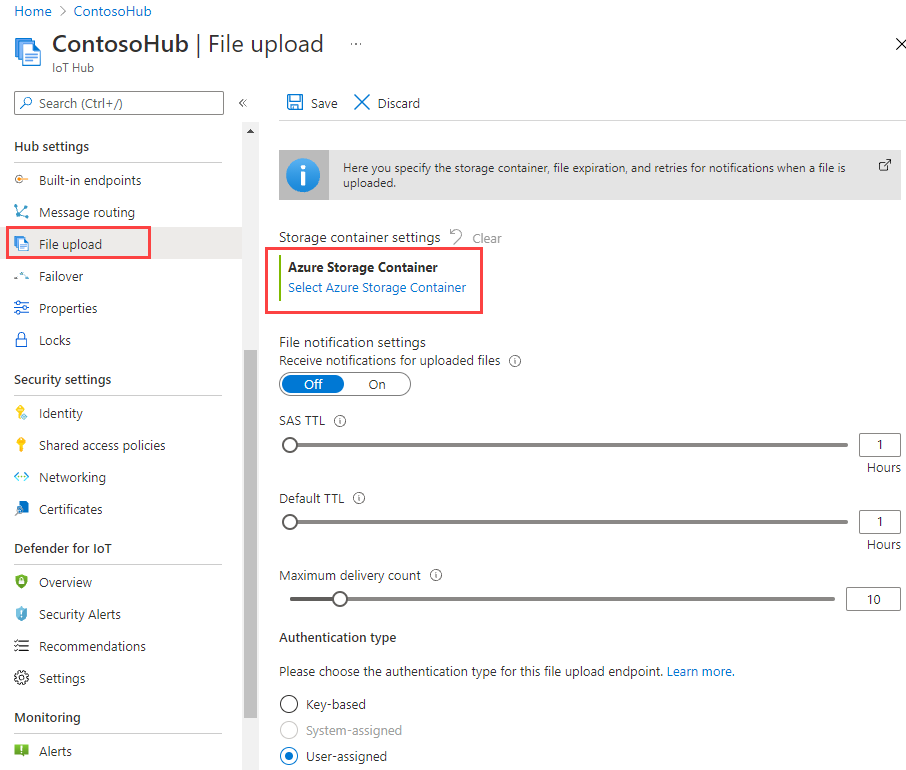
Selecione uma conta de Armazenamento do Azure e um contêiner de blob em sua assinatura atual para associar ao seu hub IoT. Se necessário, você pode criar uma conta de Armazenamento do Azure no painel Contas de armazenamento e criar um contêiner de blob no painel Contêineres .
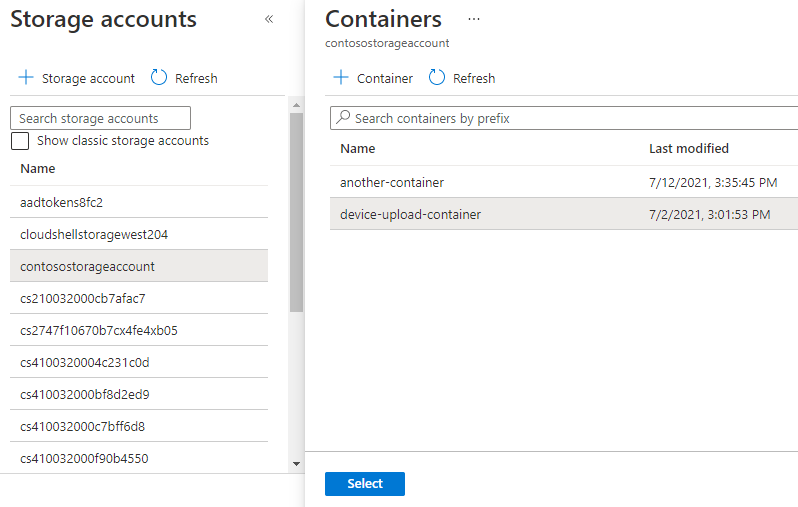
Depois de selecionar uma conta de Armazenamento do Azure e um contêiner de blob, configure o restante das propriedades de carregamento de arquivo.
Receber notificações de ficheiros carregados: ative ou desative notificações de carregamento de ficheiros através do botão de alternância.
TTL SAS: essa configuração é o tempo de vida útil dos URIs SAS retornados ao dispositivo pelo Hub IoT. Definido como uma hora por padrão, mas pode ser personalizado para outros valores usando o controle deslizante.
Configurações de notificação de arquivo TTL padrão: o tempo de vida útil de uma notificação de upload de arquivo antes de expirar. Definido como um dia por padrão, mas pode ser personalizado para outros valores usando o controle deslizante.
Contagem máxima de entrega de notificação de arquivo: o número de vezes que o Hub IoT tenta entregar uma notificação de carregamento de arquivo. Definido como 10 por padrão, mas pode ser personalizado para outros valores usando o controle deslizante.
Tipo de autenticação: por padrão, o Hub IoT do Azure usa a autenticação baseada em chave para se conectar e autorizar com o Armazenamento do Azure. Você também pode configurar identidades gerenciadas atribuídas pelo usuário ou pelo sistema para autenticar o Hub IoT do Azure com o Armazenamento do Azure. As identidades gerenciadas fornecem aos serviços do Azure uma identidade gerenciada automaticamente no Microsoft Entra ID de maneira segura. Para saber como configurar identidades gerenciadas, consulte Suporte do Hub IoT para identidades gerenciadas. Depois de configurar uma ou mais identidades gerenciadas em sua conta de Armazenamento do Azure e hub IoT, você pode selecionar uma para autenticação com o armazenamento do Azure com os botões Atribuído pelo Sistema ou Atribuído pelo Usuário.
Nota
A configuração de tipo de autenticação define como seu hub IoT é autenticado com sua conta de Armazenamento do Azure. Os dispositivos sempre se autenticam no Armazenamento do Azure usando o URI SAS que obtêm do hub IoT.
Selecione Guardar para guardar as definições. Certifique-se de verificar a confirmação para a conclusão bem-sucedida. Algumas seleções, como Tipo de autenticação, são validadas somente depois que você salva as configurações.